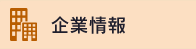ホーム > 交通部 > 時刻表検索 > 青森市営バスWeb時刻表検索ページ > Web時刻表の操作方法
ここから本文です。
更新日:2021年4月28日
Web時刻表の操作方法
Web時刻表の検索ページはこちら
ページ内検索
① Web時刻表操作方法
② 現在地から周辺バス停を検索
③ Googleマップでの検索
④ 携帯miniサイト時刻表レイアウトが変更になりました
① Web時刻表操作方法
1 トップページからバス停名の頭文字を選択(例:「あ」を選択)
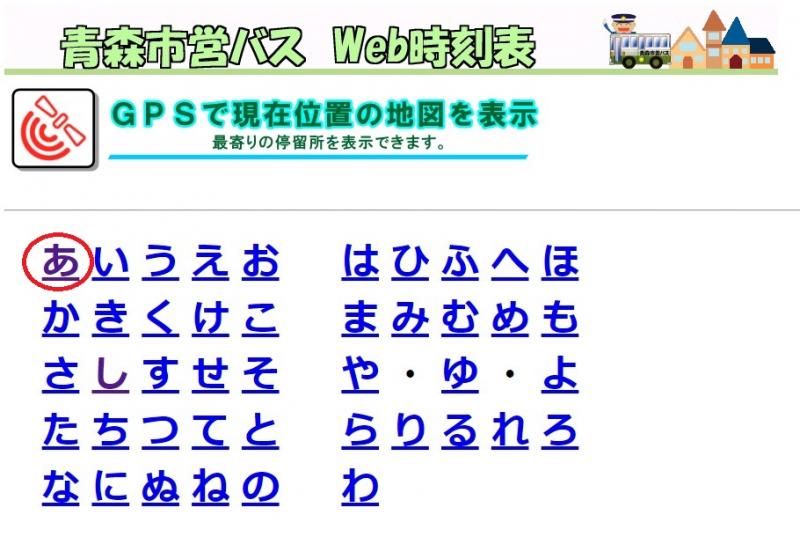
2 「あ」から始まるバス停名一覧が表示されるので、乗車バス停を選択(例:「青森駅」を選択)
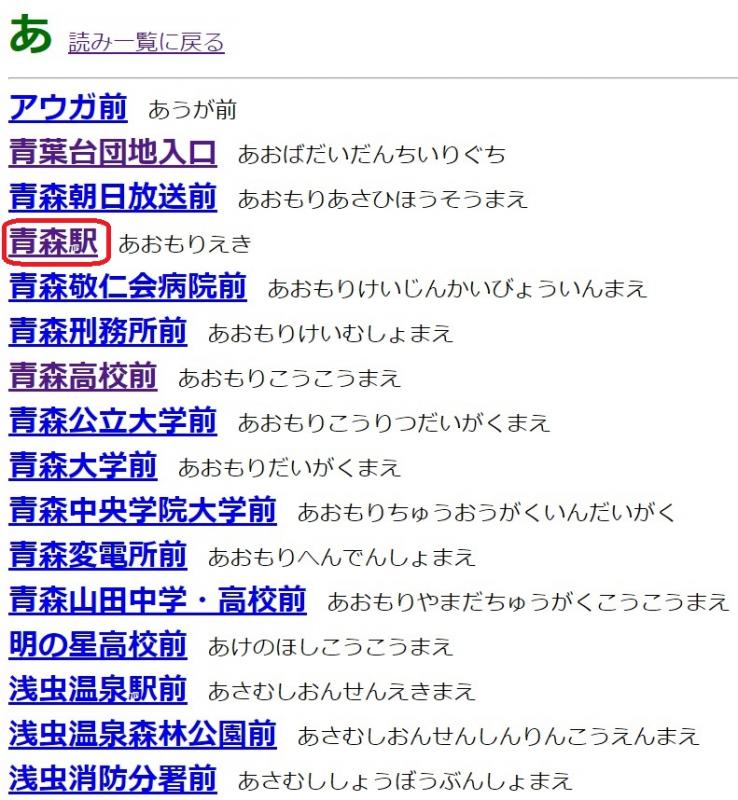
3 青森駅のバス停時刻表が表示されます。のりば(各方面)は画面上部のタブで選択。
土日祝の時刻表は平日の下にあります(ページをスクロールして表示)。
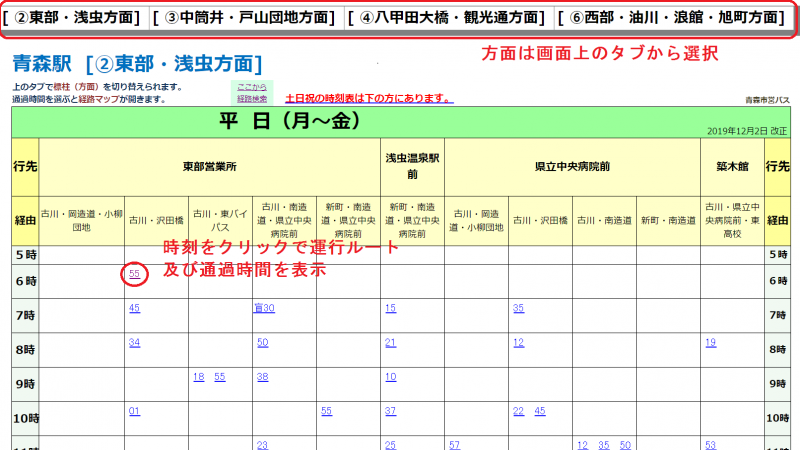
4 時刻表中の時刻をクリックすると、その運行便の運行ルート及び通過時刻を表示。
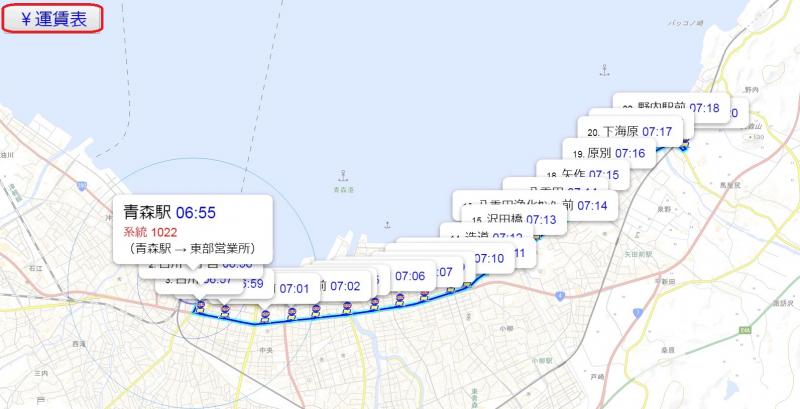
5 画面左上の「運賃表」をクリックすると、選択した便の運賃表を表示。
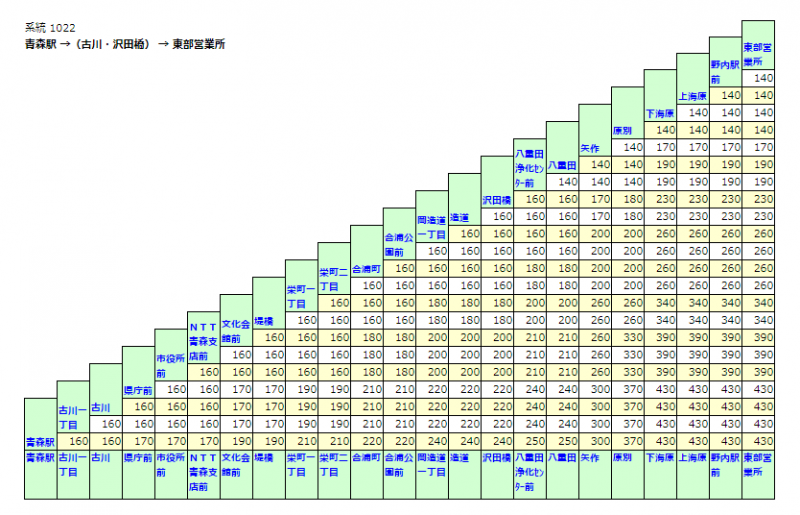
② 現在地から周辺バス停を検索
トップページから「GPSで現在位置の地図を表示」をクリック(GPS機能搭載機種)
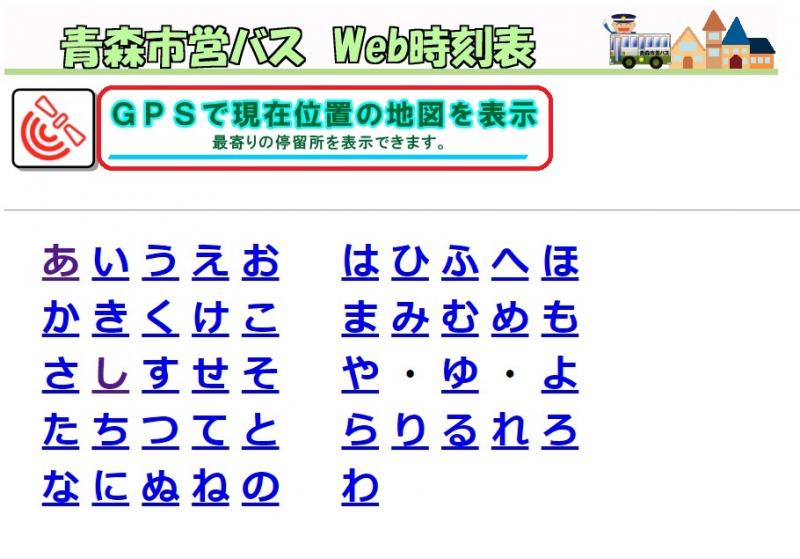
現在位置が表示され、周辺バス停が表示→乗車バス停をクリックで時刻表表示→① Web時刻表操作方法3・4・5の操作へ
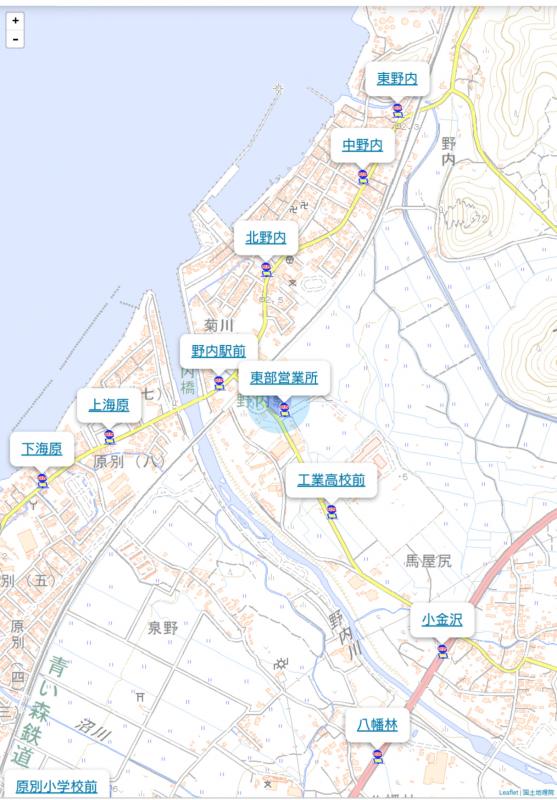
注)GPS検索をご使用の際は、端末のGPS設定を「ON」にして下さい。なお、iPhoneはさらにブラウザ設定が必要な場合があります。
【iPhone設定方法】設定アイコン → プライバシー → 位置情報サービス → 位置情報サービスをON → Safariのサイト(※Safari以外の使用は、使用ブラウザをタップ)→許可
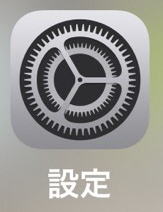
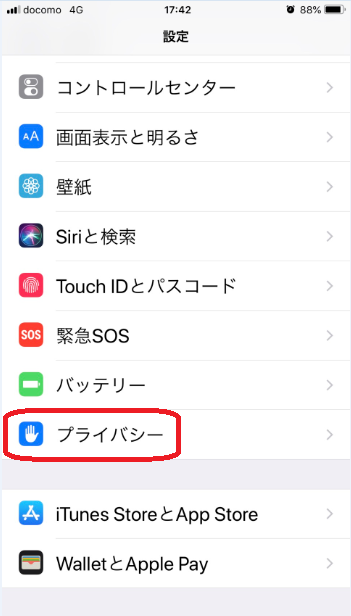
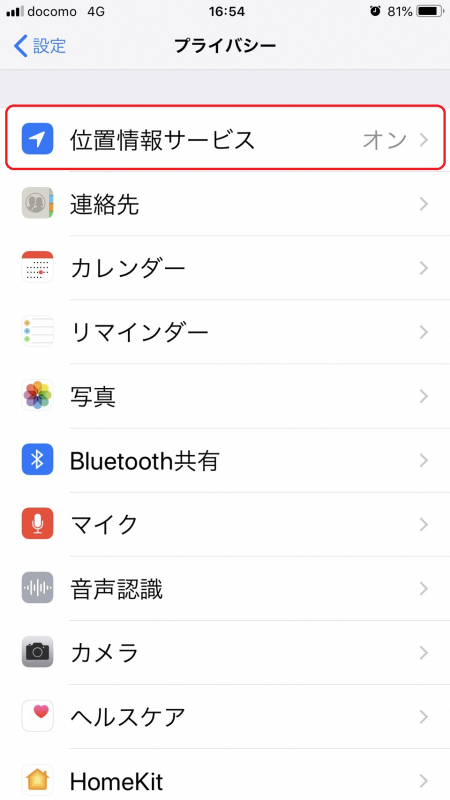
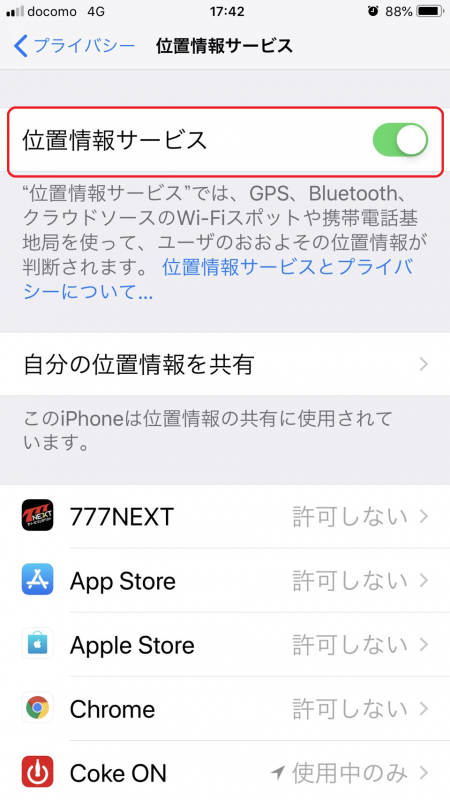
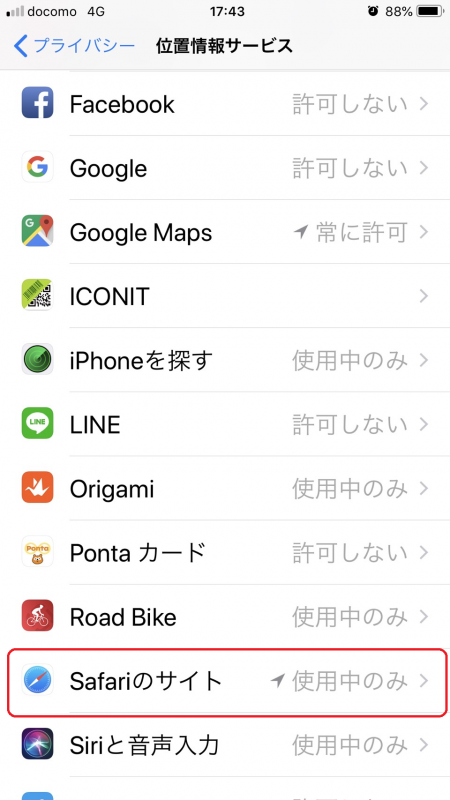
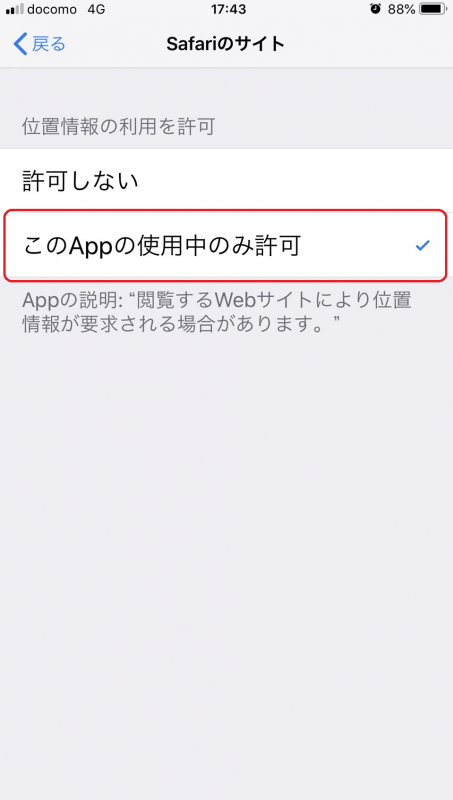
③ Googleマップでの検索
乗車バス停時刻表中の画面上「ここから経路検索」をクリック
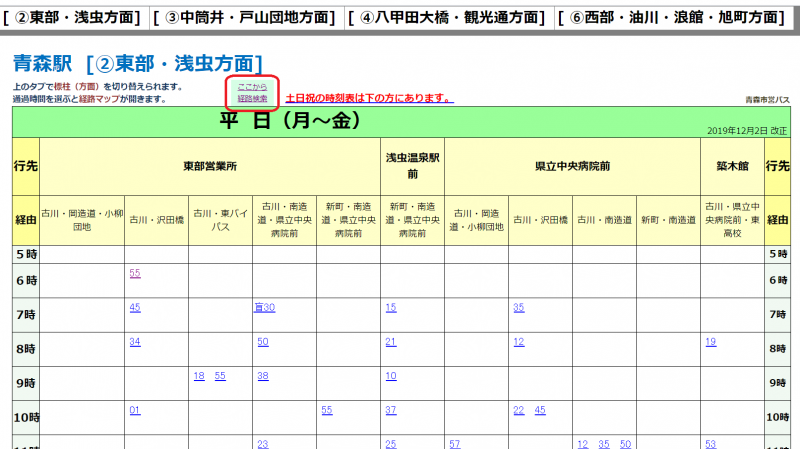
Googleマップにジャンプ。この時点で出発地には乗車バス停の位置情報が入力されているので、目的地を入力するか、地図上で選択。
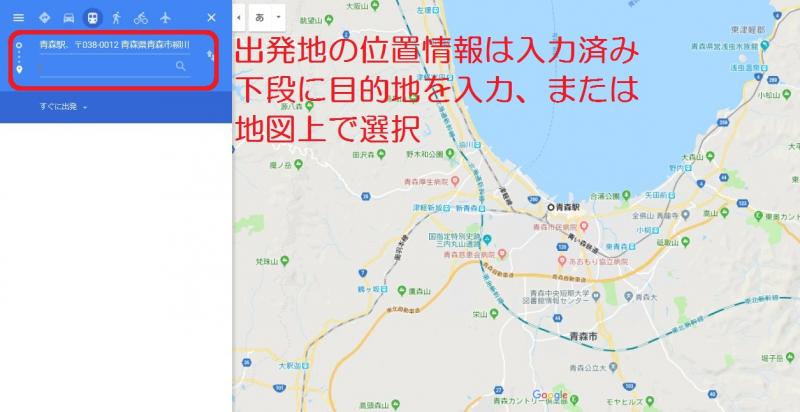
Google乗換案内が表示。(乗車時間・運行ルート・降車バス停・料金等、目的地まで総合的にご案内)
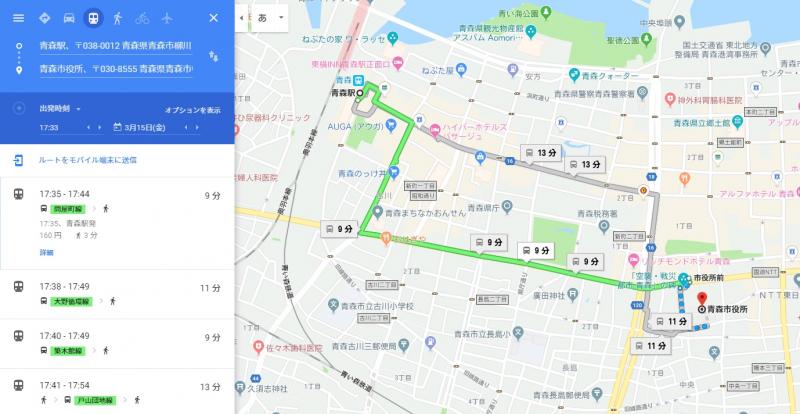
④ 携帯miniサイト時刻表レイアウトが変更になりました。
スマートフォン以外の携帯電話からの時刻表検索も、より見やすくリニューアルしました。
旧:携帯時刻表
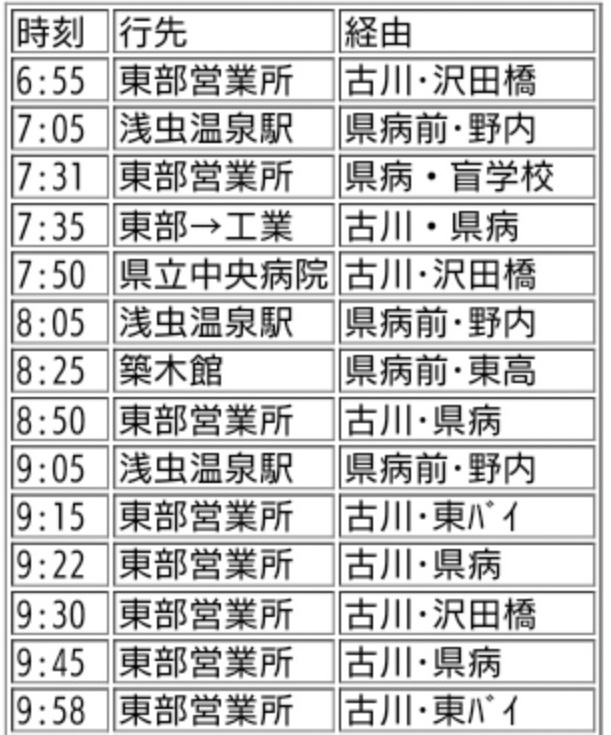
新:携帯時刻表
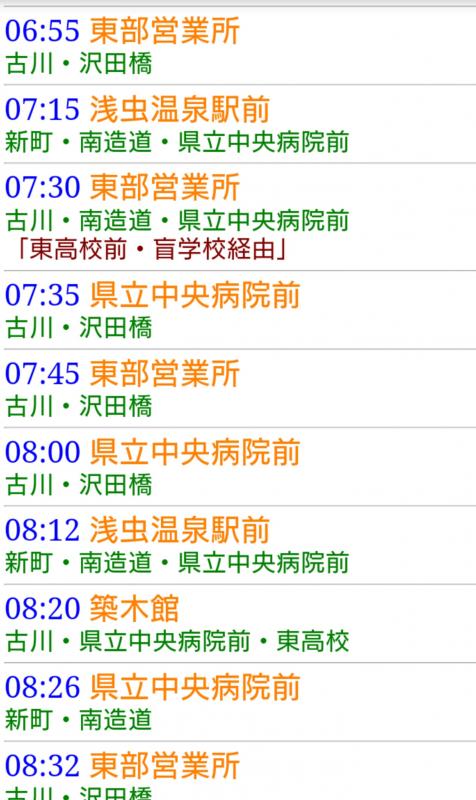
問合せ
より良いウェブサイトにするために皆さんのご意見をお聞かせください。